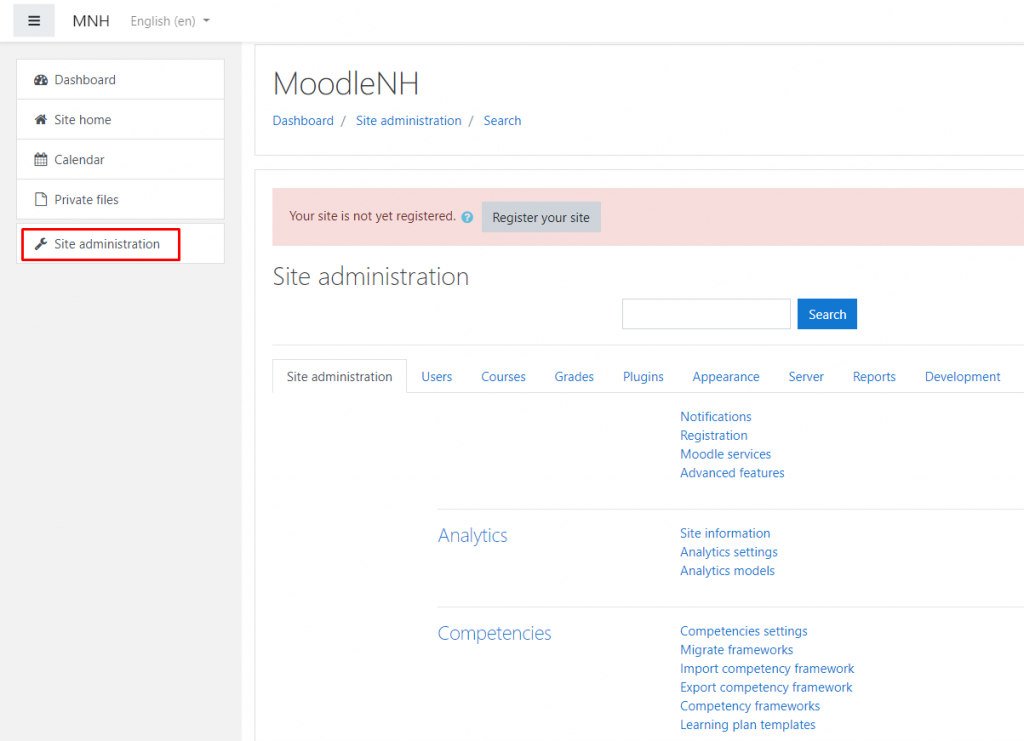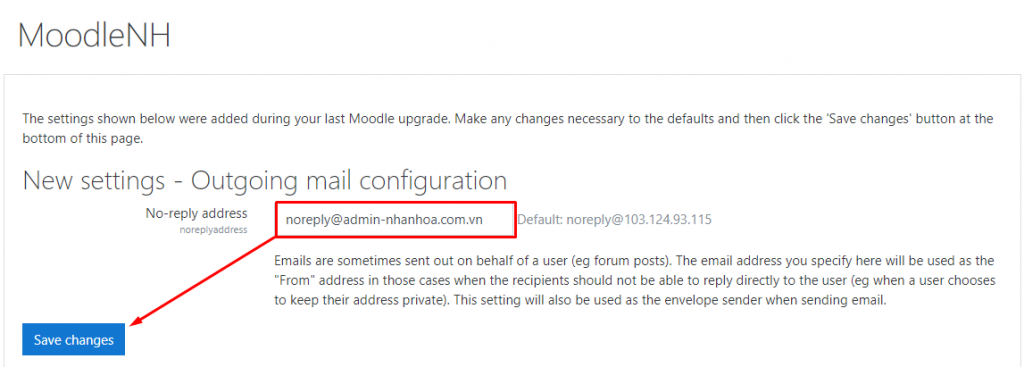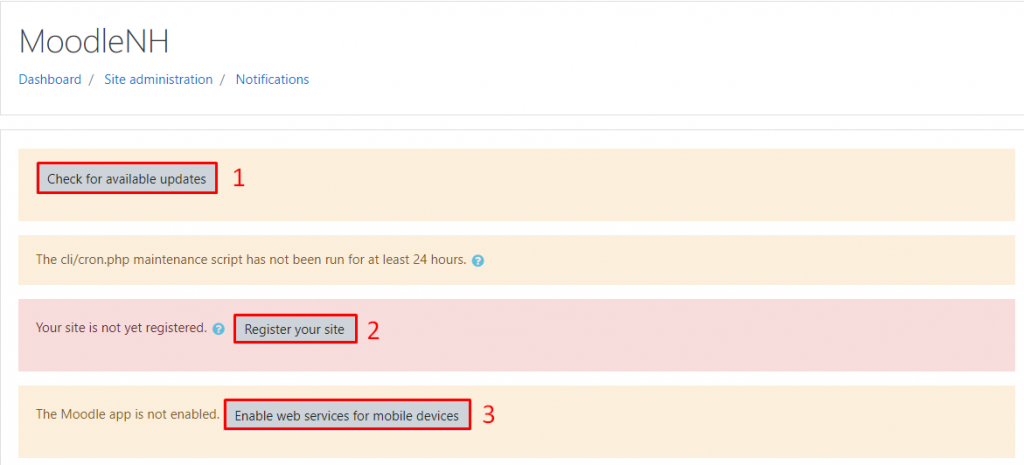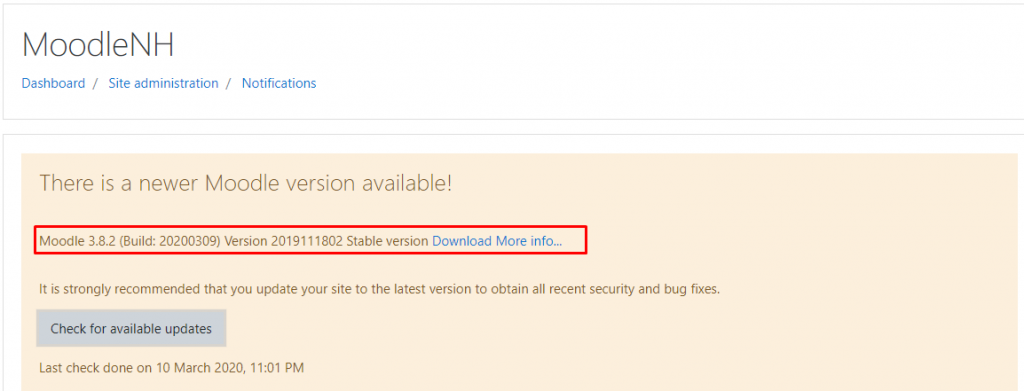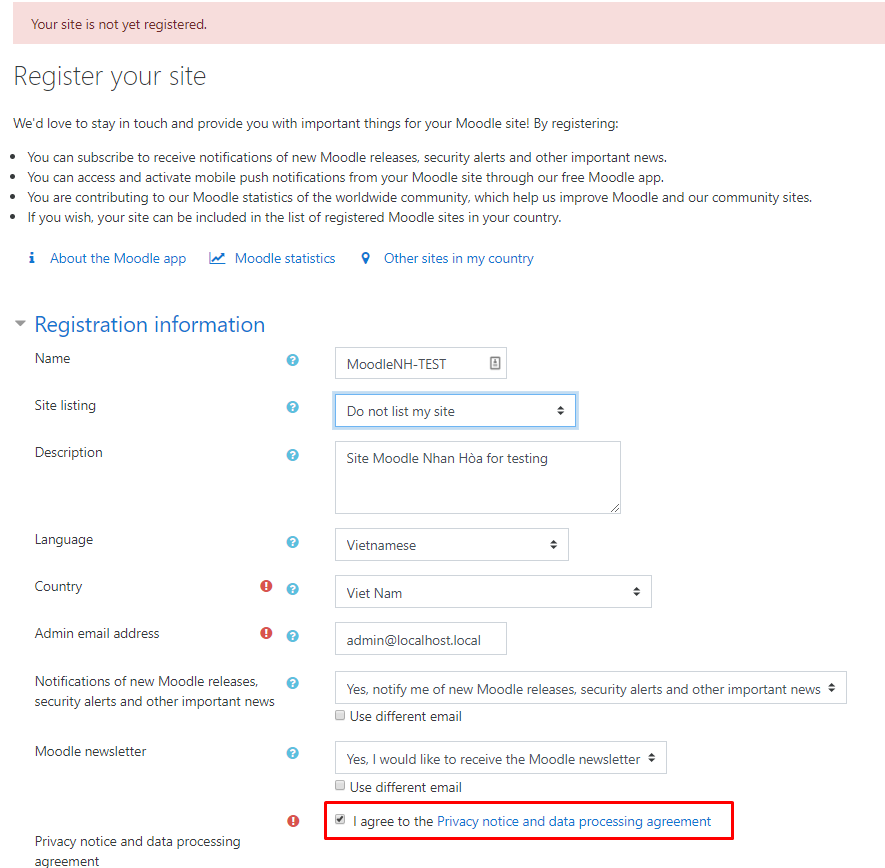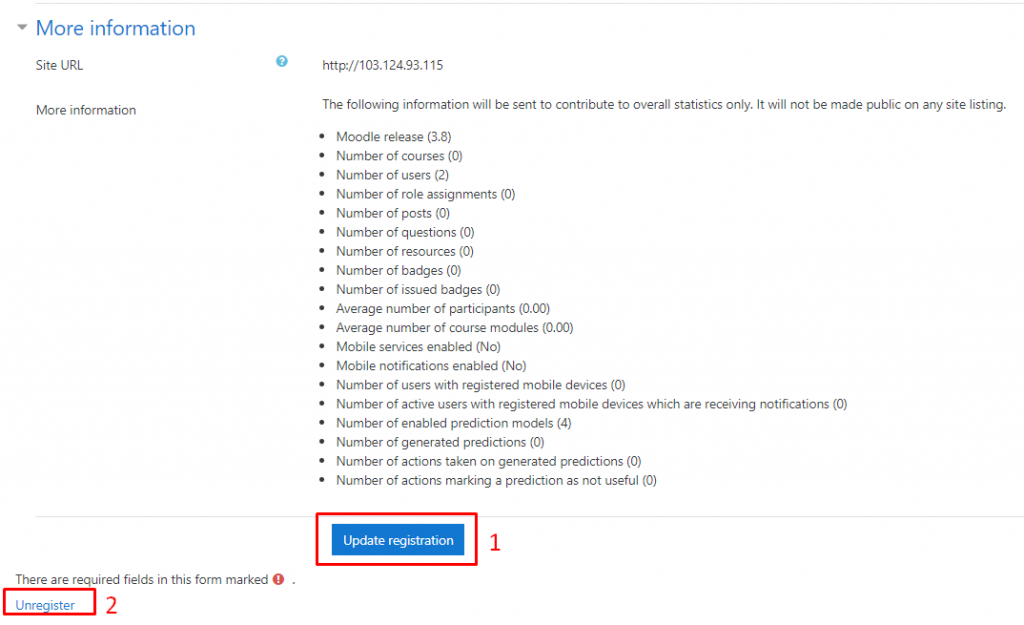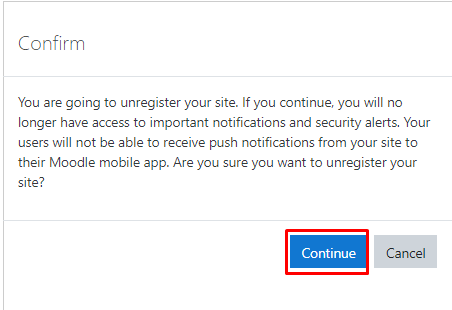Trong bài này Nhân Hòa sẽ hướng dẫn các bạn thiết lập các thông số cơ bản trên trang quản trị Admin của Moodle
1. Đăng nhập
Chúng ta có thể xây dưng hệ thống Moodle bằng 2 cách :
Cách 1 : Cài đặt thủ công hệ thống Moodle trên Centos 7
Cách 2 : Triển khai hệ thống Moodle chỉ trong 1 phút với template Moodle trên Cloud365
Tại đây ta chọn cách nhanh nhất và đơn giản nhất đó là Cách 2 – Triển khai với template trên Cloud365
Với cách sử dụng thứ 2, thông tin user/password của hệ thống Moodle sẽ được gửi qua email tới khách hàng, ví dụ như sau :
Sau khi đăng nhập thành công, chúng ta vào mục Site Administration để thực hiện các setup ban đầu cho trang quản trị :
2. Thiết lập thông báo – đăng ký site
2.1. Thông báo – Notifications
Khi vào mục Notifcations, người quản trị sẽ cần thiết lập 1 địa chỉ email. Địa chỉ email sẽ thay mặt cho người dùng trên diễn đàn. Ví dụ người dùng muốn giữ kín địa chỉ gửi thư tới người nhận. Khi người nhận nhận được thư từ diễn đàn, email từ mục From sẽ là email được thiết lập ở trên.
Sau khi Save changes, bạn sẽ cần tiếp tục thực hiện
Tại đây bạn có thể kiểm tra các phiên bản ổn định nhất của Moodle tại mục 1. Bạn có thể kiểm tra thêm thông tin về phiên bản này và download về máy.
2.2. Đăng ký site – Registration
Việc đăng ký site của mình với Moodle là không bắt buộc. Tuy nhiên, khi thực hiện đăng ký, bạn sẽ có các lợi ích sau :
- Cập nhật các thông báo mới nhất về phiên bản mới, các cảnh báo bảo mật và tin tức quan trọng khác.
- Đăng nhập và kích hoạt việc đẩy thông báo trên di động của mình qua Moodle APP tới site Moodle.
- Đóng góp về các số liệu thống kê cho Moodle. Giúp Moodle có các số liệu thực tế chính xác, góp phần cải thiện cộng đồng người dùng.
- Nếu bạn muốn, trang web của bạn có thể được đưa vào danh sách các trang Moodle đã đăng ký ở quốc gia của bạn. Đây là một cách rất tốt để quản cáo site của bạn
Tại mục Thông tin đăng ký, cần điền các thông tin sau :
- Name : tên site
- Site listing : Bạn có muốn quảng báo site của mình trên mục Registed site của trang chủ Moodle hay không?
- Do not list my site : không public site của tôi
- Only display my site name : có public site của tôi nhưng chỉ hiện tên site
- Display my site name with the link : có public site của tôi và kèm link dẫn tới site.
- Desciption : Mô tả về site
- Language : Ngôn ngữ chính được sử dụng của site
- Country : Site của bạn đang đặt tại đất nước nào?
- Admin email address : Địa chỉ email người quản trị
- Notifications of new Moodle releases, security alerts and other important news : Nhận thông báo từ Moodle về các phiên bản mới, cảnh báo bảo mật và các tin quan trọng khác
- Moodle newsletter : Các thư tin tức từ Moodle
- Privacy notice and data processing agreement : Bạn có đồng ý với chính sách của Moodle không?
Sau khi hoàn thành các thông tin đăng ký trên, bạn có thể kiểm tra thêm thông tin hiện giờ trên site mình ở mục More information :
Sau đó ấn nút Register your site để hoàn tất việc đăng ký.
Sau khi đăng ký xong người dùng có thể Update (1) các thông tin hiện có của site, hoặc Hủy đăng ký (2)
Khi chọn Hủy đăng ký – Unregister, người dùng cần xác nhận như sau :
Khi cần hỗ trợ xin liên hệ với chúng tôi:
Công ty phần mềm Nhân Hòa